Cara Meminjam dan Membaca Ebook Dari Perpustakaan Lokal Anda
Diterbitkan: 2022-01-29Anda dapat membeli eBook dari Amazon, Apple, Google, dan pengecer digital lainnya, tetapi mengapa membeli ketika Anda dapat meminjamnya dari perpustakaan lokal Anda? Jika perpustakaan Anda terdaftar dengan Libby, OverDrive, atau Hoopla, Anda dapat menelusuri, meminjam, dan membaca buku secara langsung melalui aplikasi.
Opsi ini mencakup buku audio, majalah, dan konten digital lainnya. Beberapa aplikasi bahkan memungkinkan Anda mengirim eBook ke aplikasi Amazon Kindle, yang lebih mudah dibaca.
Hal pertama yang Anda perlukan adalah akun dengan perpustakaan umum atau universitas Anda. Jika Anda berencana untuk mengunjungi perpustakaan dan meminjam buku, Anda memerlukan kartu fisik; jika Anda hanya ingin meminjam ebook, beberapa perpustakaan menawarkan kartu perpustakaan virtual sebagai gantinya.
Anda juga harus diberikan PIN atau nama pengguna untuk masuk ke akun online untuk meminjam ebook. Jika Anda memerlukan kode batang untuk dipindai ke dalam aplikasi, kode tersebut harus dicetak pada kartu perpustakaan yang Anda terima. Jika Anda tidak yakin bagaimana proses pendaftaran bekerja atau bertanya-tanya layanan apa yang dapat Anda gunakan, periksa situs web perpustakaan, atau hubungi langsung.
Libi
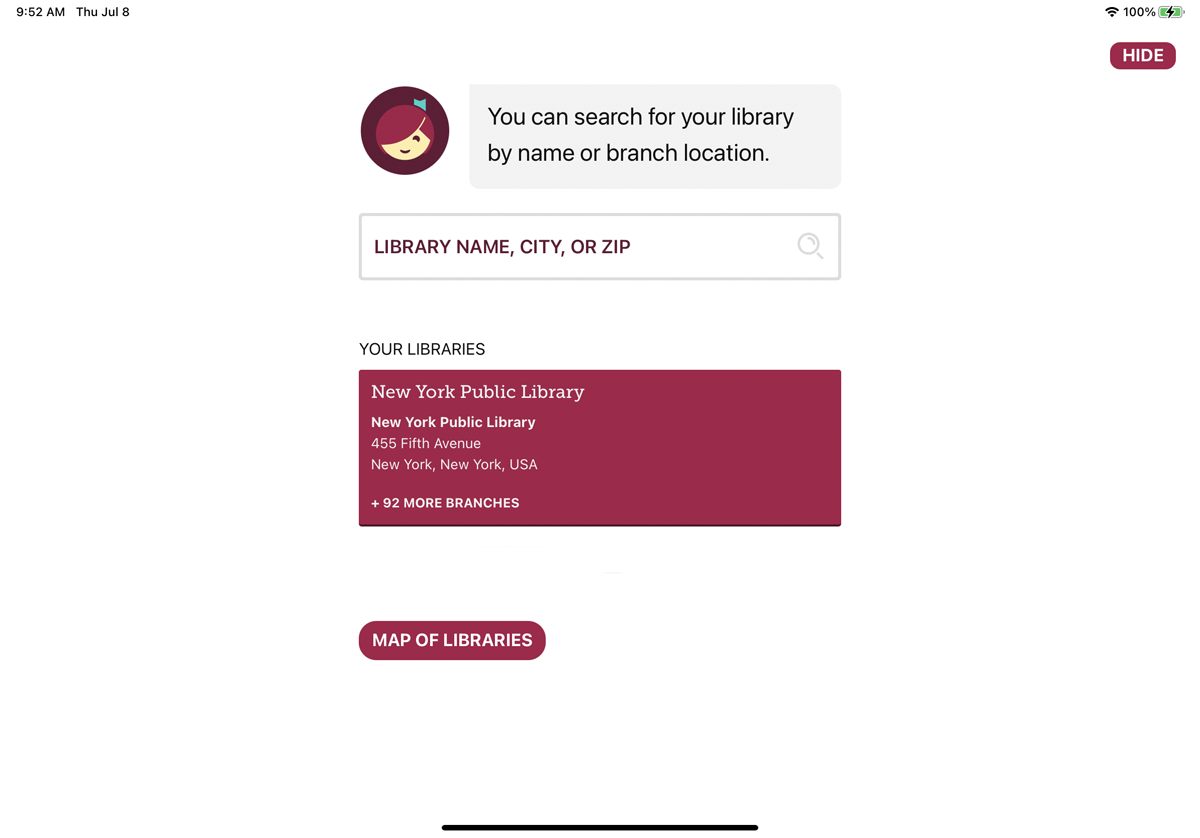
Dibuat oleh Rakuten OverDrive, Libby adalah aplikasi lengkap yang dapat digunakan untuk mencari, meminjam, dan membaca eBook dari perpustakaan Anda. Unduh aplikasi versi iOS, Android, atau Windows. Anda juga dapat melihat tautan untuk mengunduh aplikasi di situs web perpustakaan Anda, jika layanan ini didukung.
Pertama kali Anda meluncurkan aplikasi di perangkat seluler Anda, itu menanyakan apakah Anda memiliki kartu perpustakaan. Jawab Ya , lalu salin informasi kartu Anda dari perangkat lain, cari perpustakaan Anda, atau minta Libby menebak perpustakaan Anda berdasarkan lokasi Anda. Pilih opsi, lalu masukkan detail untuk akun perpustakaan Anda.
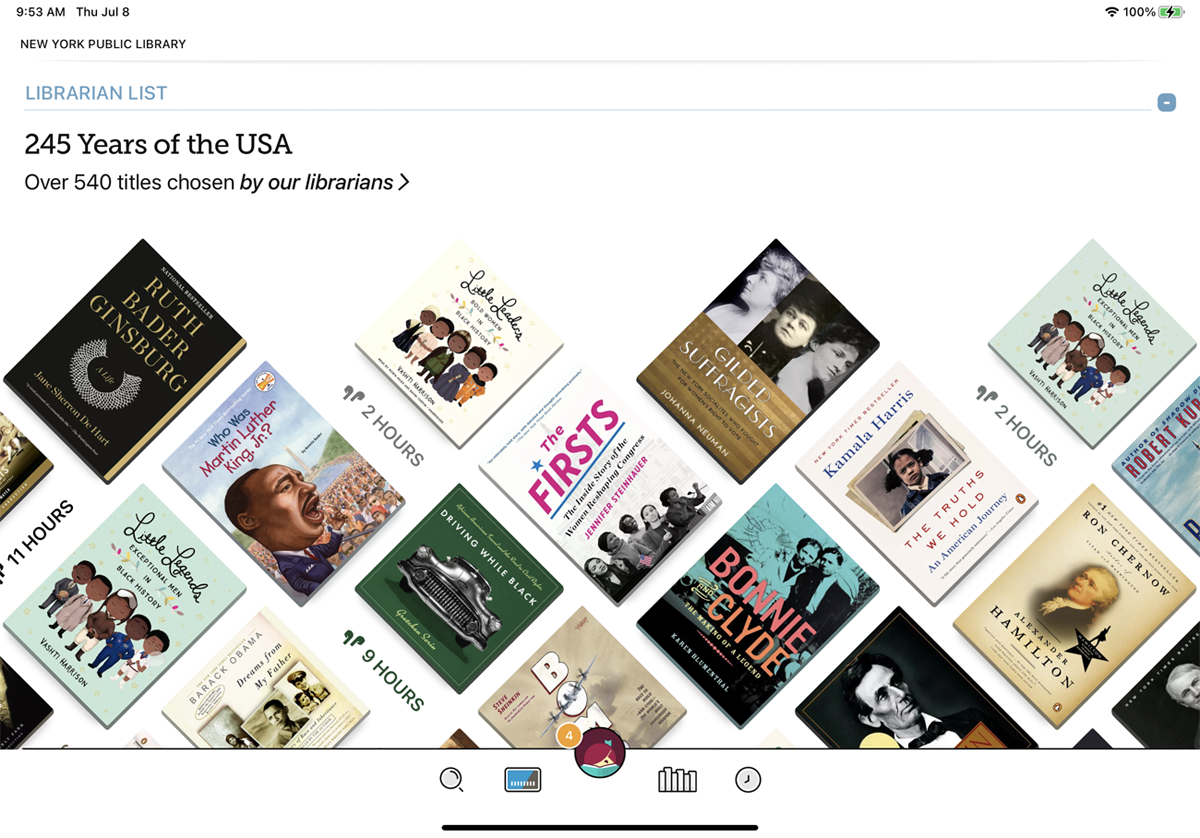
Setelah menyiapkan akun dan masuk, Anda akan dibawa ke layar utama aplikasi tempat Anda dapat mencari buku berdasarkan judul, penulis, subjek, dan kriteria lainnya. Anda juga dapat menelusuri berdasarkan subjek serta judul tertentu yang dipilih dan direkomendasikan oleh pustakawan.
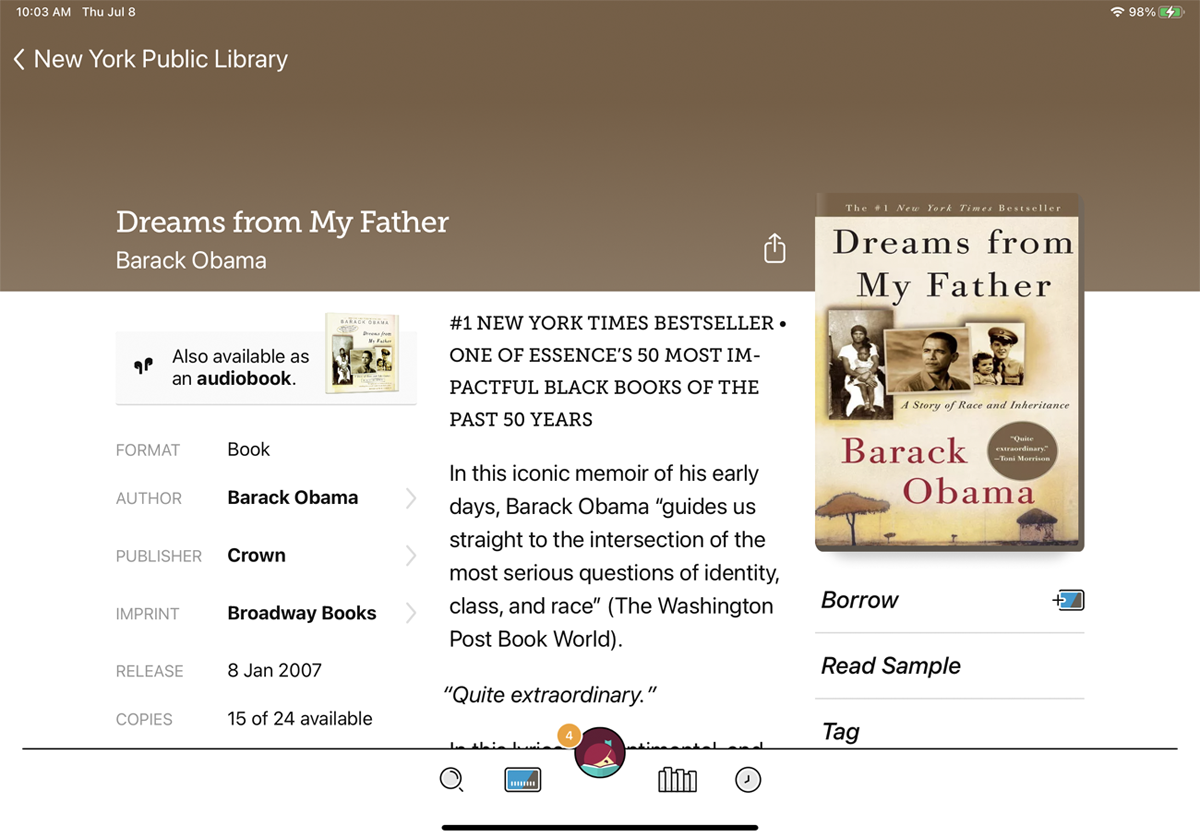
Saat Anda menemukan ebook yang ingin Anda pinjam, ketuk thumbnail untuk membaca deskripsi buku, melihat peringkat, memeriksa sampel, menandainya sebagai favorit, dan melihat apakah buku tersebut tersedia untuk dipinjam.
Jika ya, ketuk tautan Pinjam , lalu konfirmasikan keputusan Anda. Jika buku tidak tersedia, Anda akan melihat tombol Tahan , yang dapat Anda ketuk jika ingin meminjam buku secara otomatis saat tersedia.
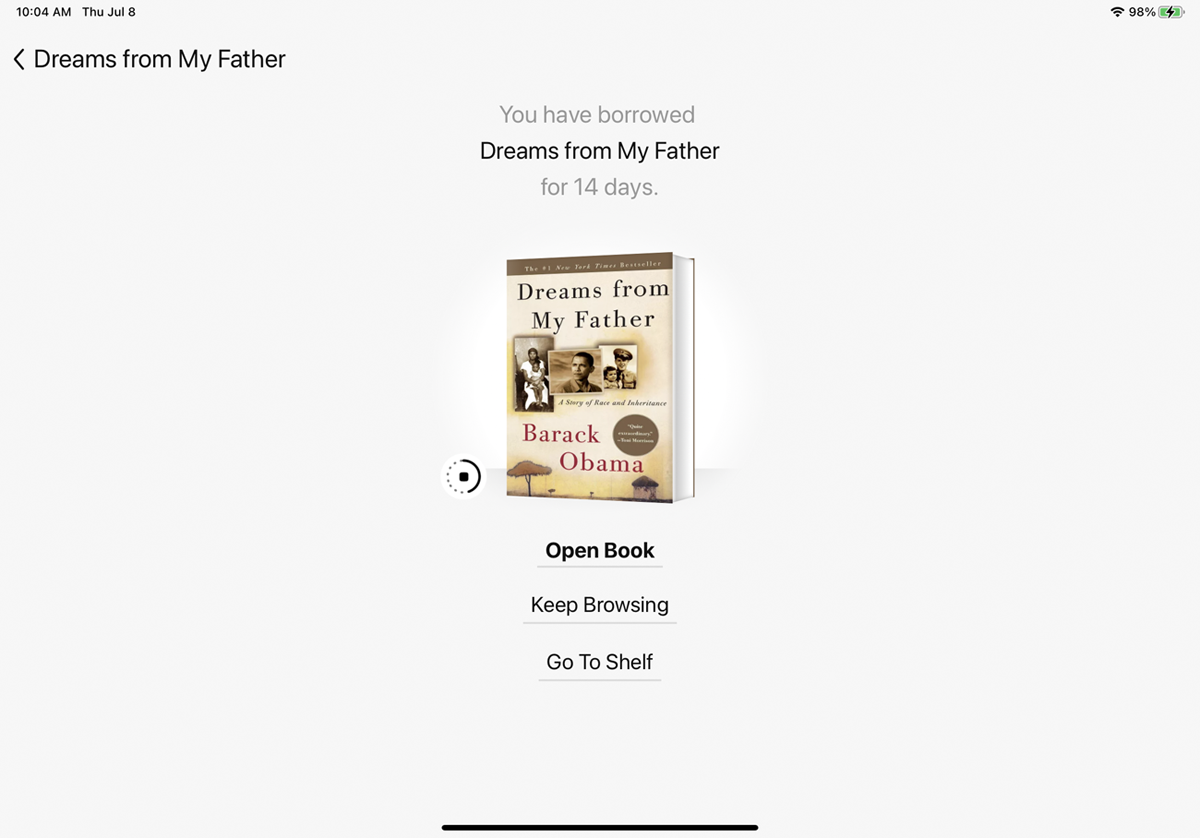
Setelah buku diunduh ke perangkat Anda, ketuk Buka Buku . Anda dapat membaca buku yang diunduh di aplikasi Libby atau aplikasi Kindle. Pilih di mana Anda ingin membacanya (Libby atau Kindle), dan judulnya akan terbuka di sana.
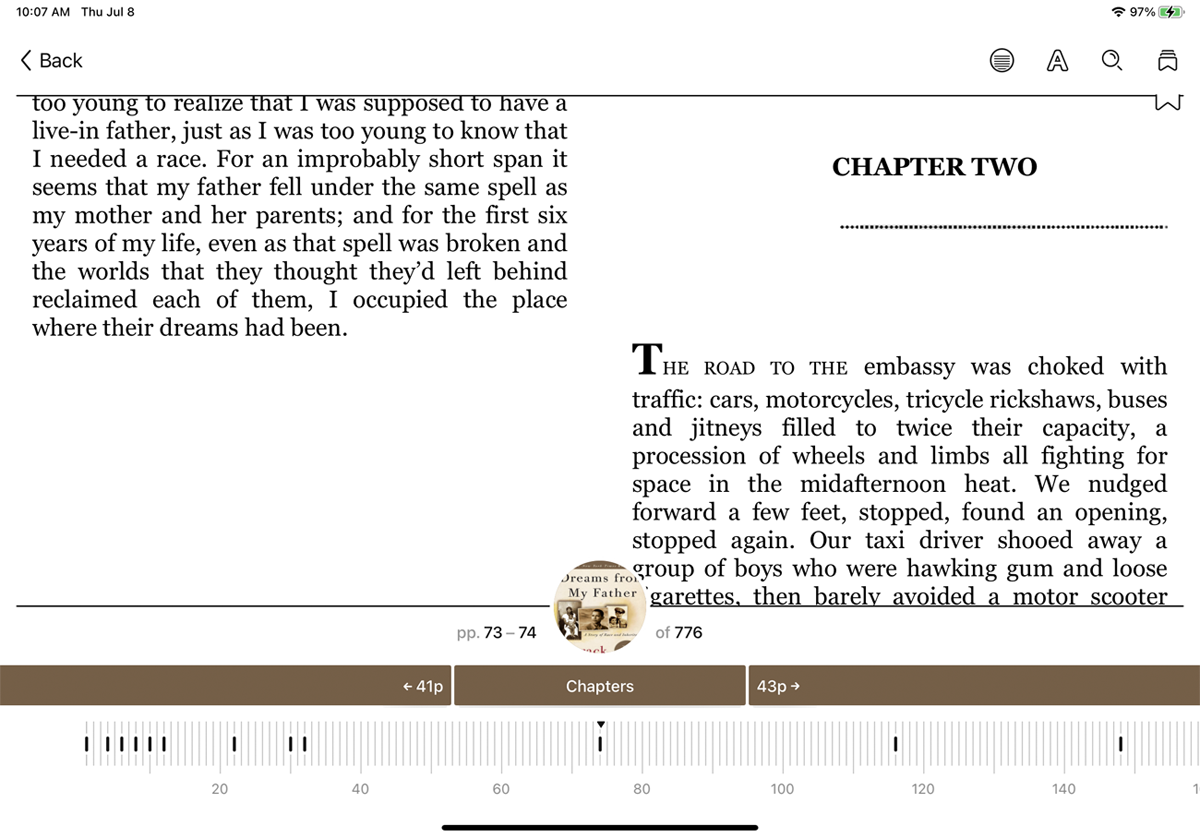
Dengan buku terbuka, ketuk di mana saja pada layar untuk mencari teks, beralih antara tampilan dua kolom dan satu kolom, menandai halaman, dan mengakses berbagai pengaturan.
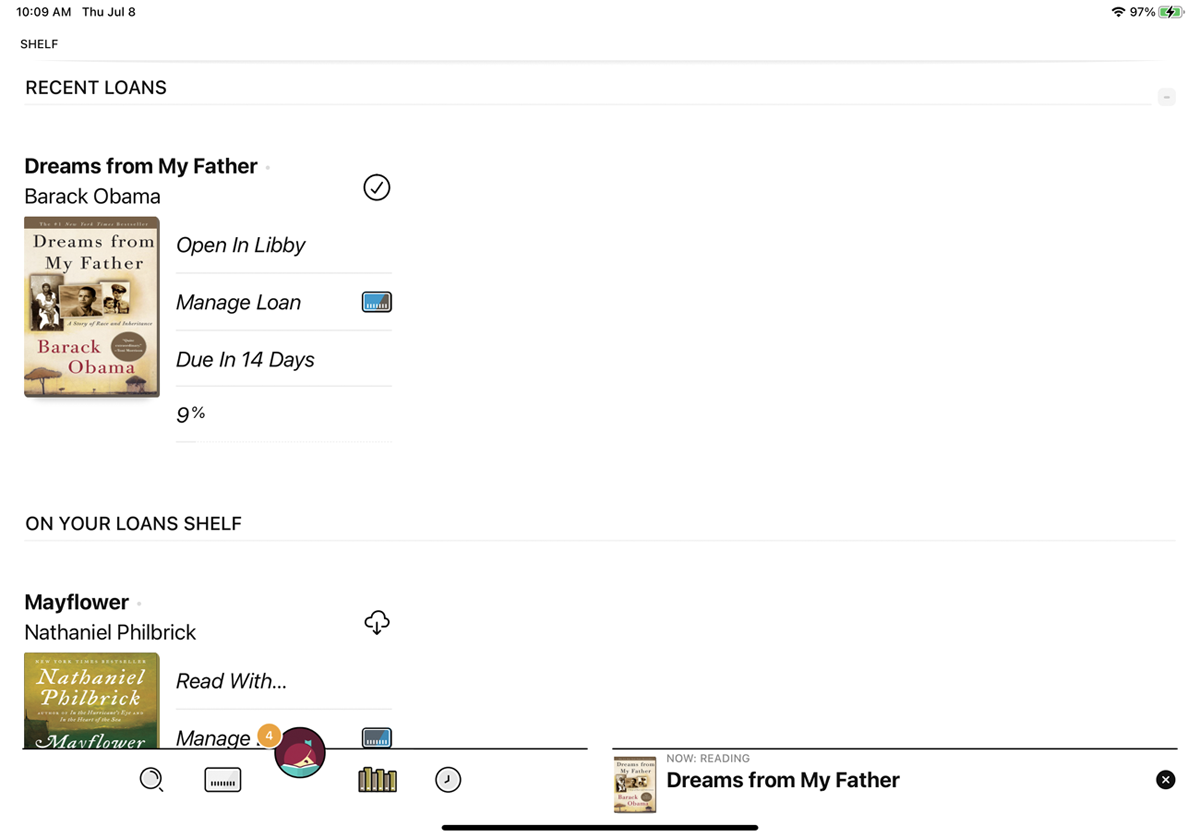
Anda dapat melihat semua buku pinjaman Anda dari layar utama aplikasi Libby. Ketuk ikon Buku di bagian bawah untuk melihat pinjaman, penangguhan, dan tag Anda, dan mengakses buku yang sedang Anda baca.
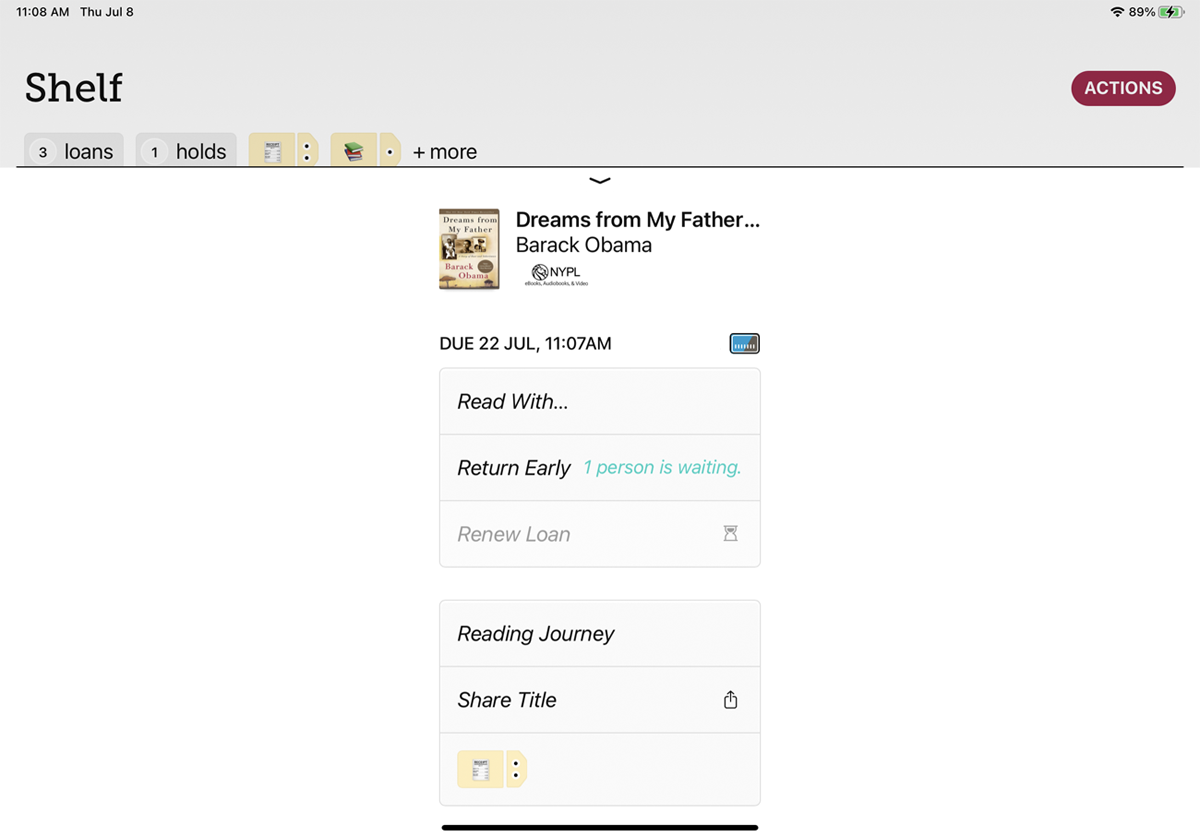
Jika suatu saat Anda ingin mengirim buku pinjaman Anda ke aplikasi Kindle, buka Rak Anda dan ketuk tautan Kelola Pinjaman untuk buku yang ingin Anda kirim, lalu pilih opsi Baca Dengan .
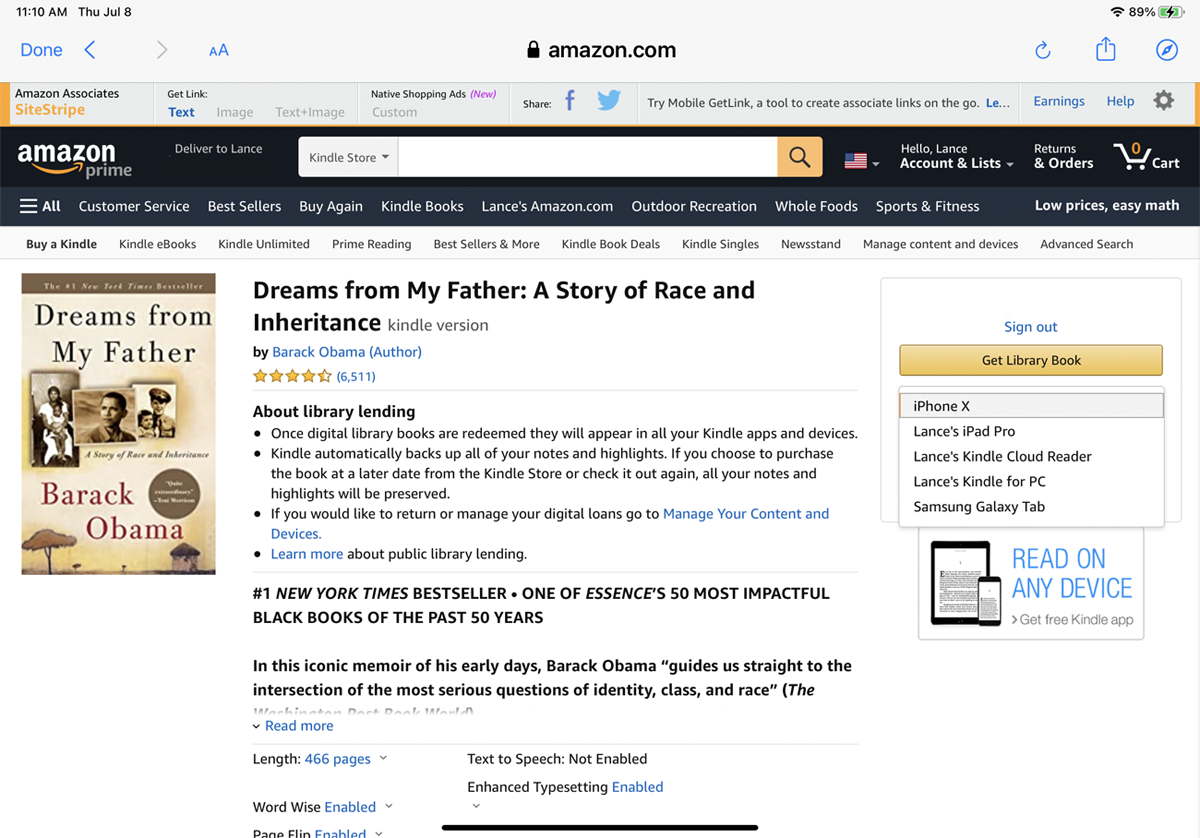
Ketuk opsi Aplikasi & Perangkat Kindle dan masuk dengan akun Amazon Anda. Di halaman Amazon, gunakan menu tarik-turun untuk memilih perangkat yang ingin Anda kirimi buku. Ketuk tombol Dapatkan Buku Perpustakaan .
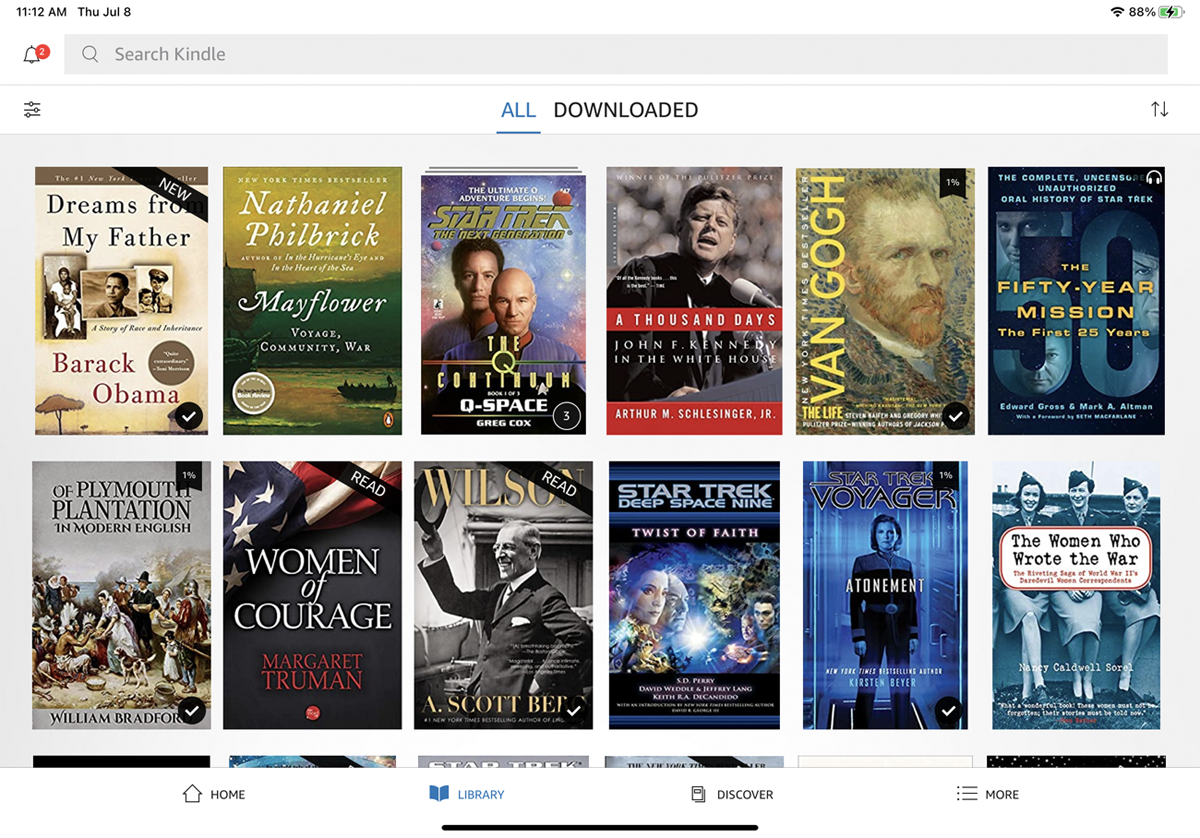
Anda kemudian dapat membuka aplikasi Kindle di perangkat Anda dan memilih buku untuk mulai membaca.
Gir tambahan
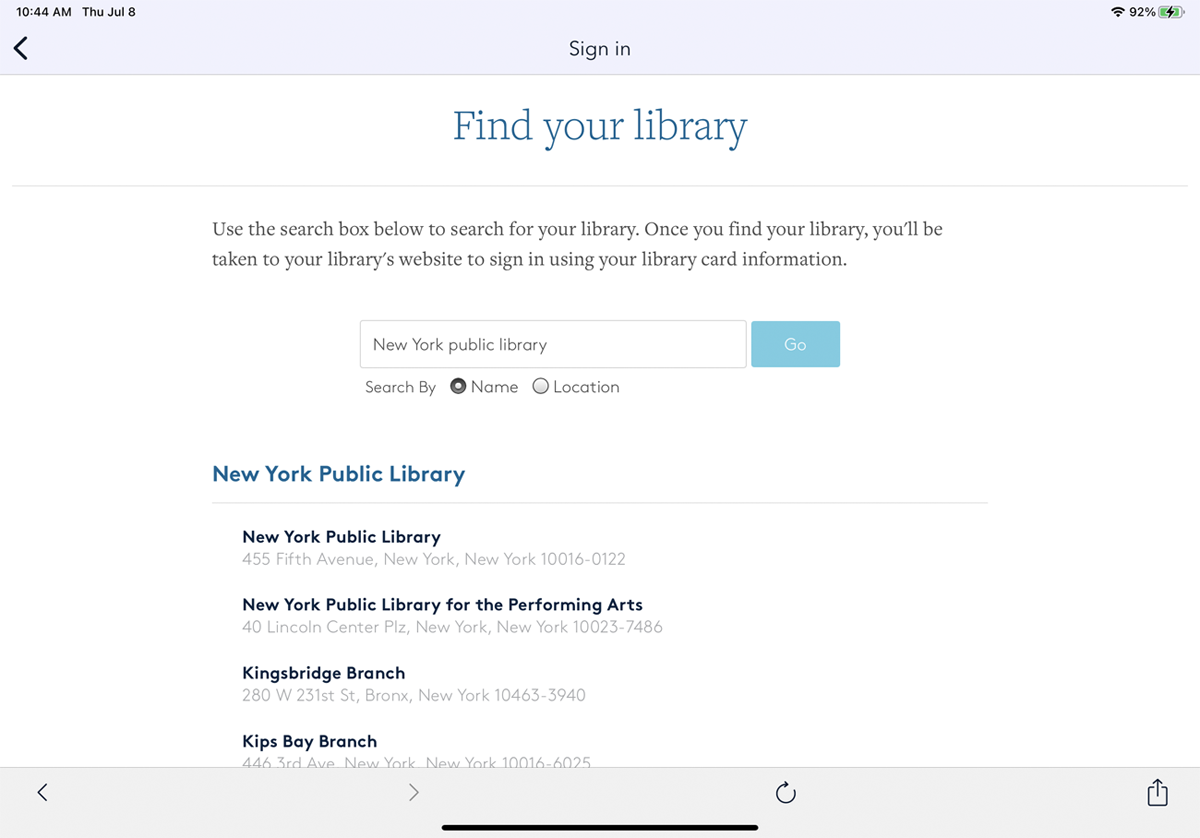
OverDrive adalah aplikasi lama sejak digantikan oleh Libby tetapi masih tersedia untuk digunakan. Ini juga didukung secara lebih luas karena tersedia untuk ponsel iOS dan Android, Windows 10, macOS, dan Chrome OS.
Buka aplikasi dan ketuk tombol Masuk . Pilih Masuk menggunakan kartu perpustakaan . Anda kemudian perlu mencari perpustakaan Anda dari layar Temukan perpustakaan Anda. Ketuk nama perpustakaan Anda dan masukkan nomor kartu dan PIN Anda untuk masuk.
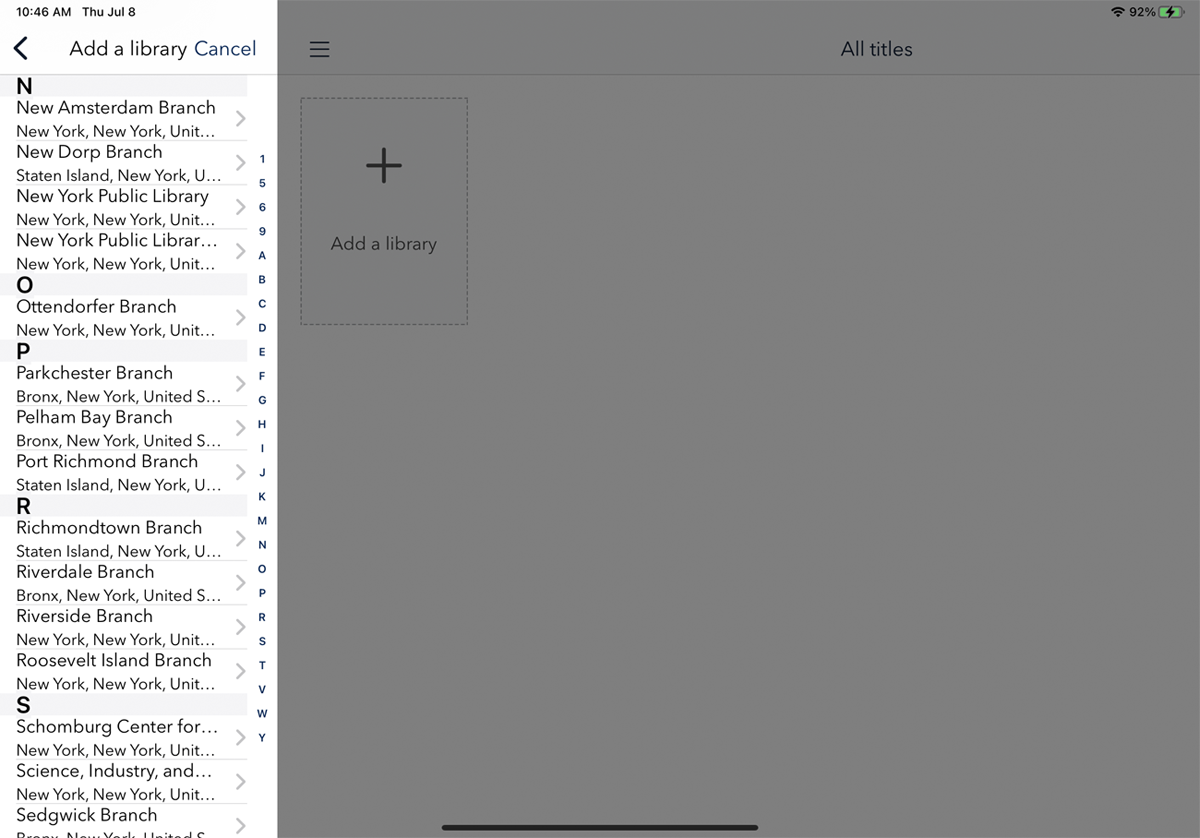
Setelah Anda masuk, ketuk Tambahkan perpustakaan untuk menambahkan perpustakaan cabang lokal Anda. Anda kemudian dapat mencari perpustakaan lokal Anda berdasarkan nama, kota, atau kode pos, atau menelusuri dari daftar. Pilih perpustakaan Anda, lalu ketuk gambar mini untuk perpustakaan Anda dari layar Semua judul.

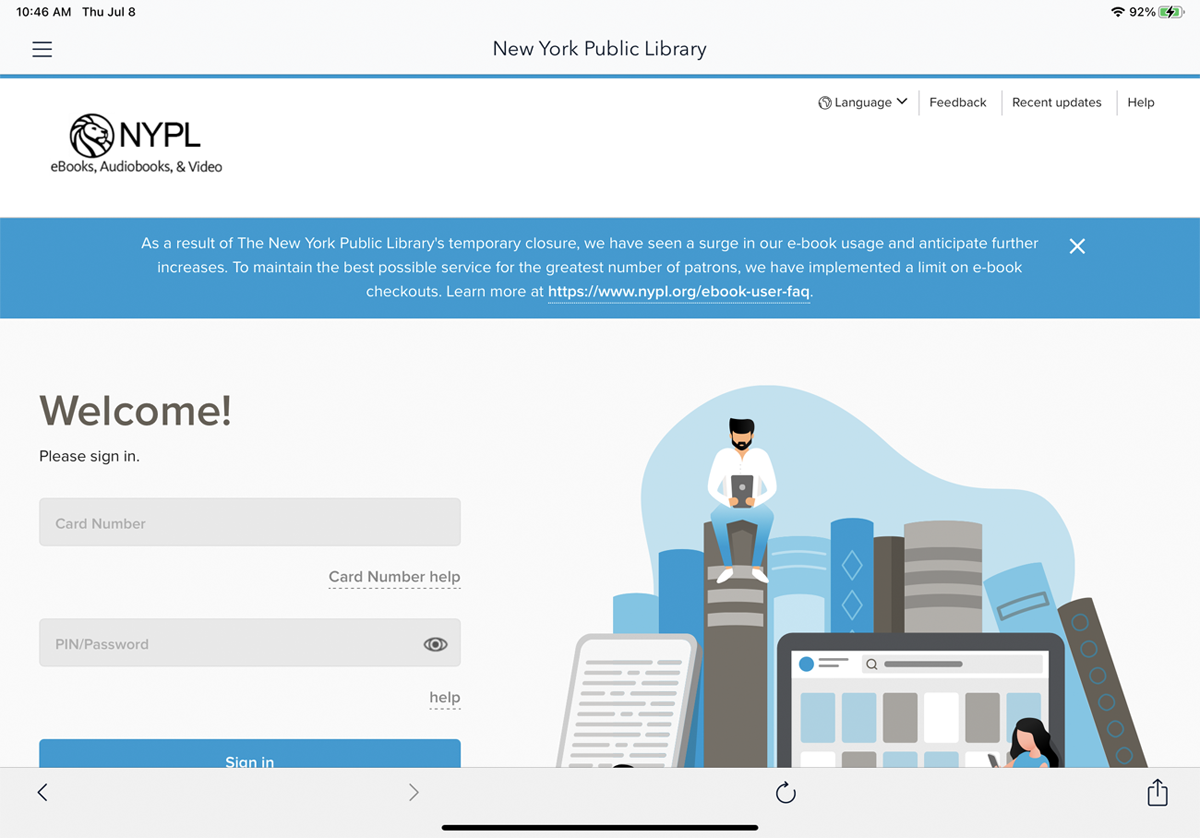
Anda kemudian dibawa ke halaman perpustakaan, di mana Anda harus masuk dengan akun Anda sekali lagi. Untuk melakukannya, ketuk tombol Masuk dan masukkan nomor kartu dan PIN atau kata sandi Anda.
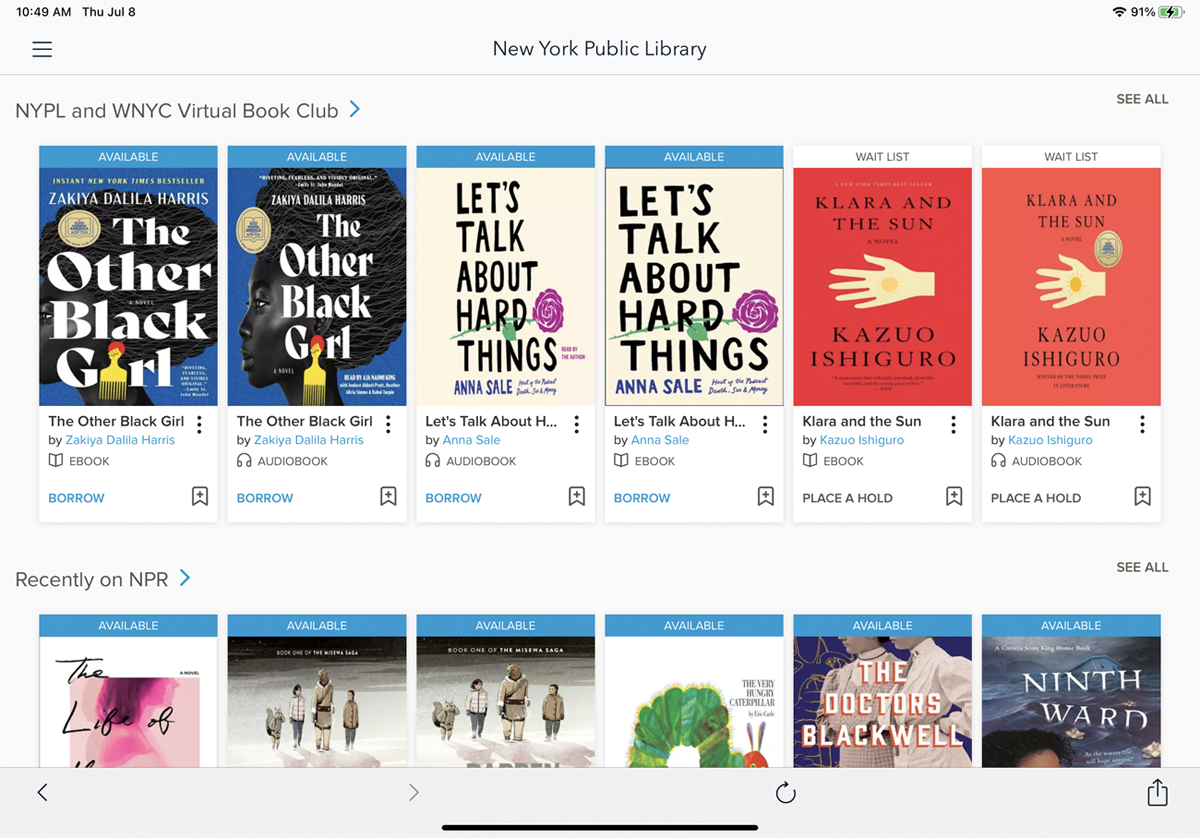
Anda kemudian dapat menelusuri dan mencari judul. Buku apa pun yang Anda pinjam akan menampilkan spanduk Tersedia, sementara buku yang tidak tersedia akan menampilkan spanduk Daftar Tunggu.
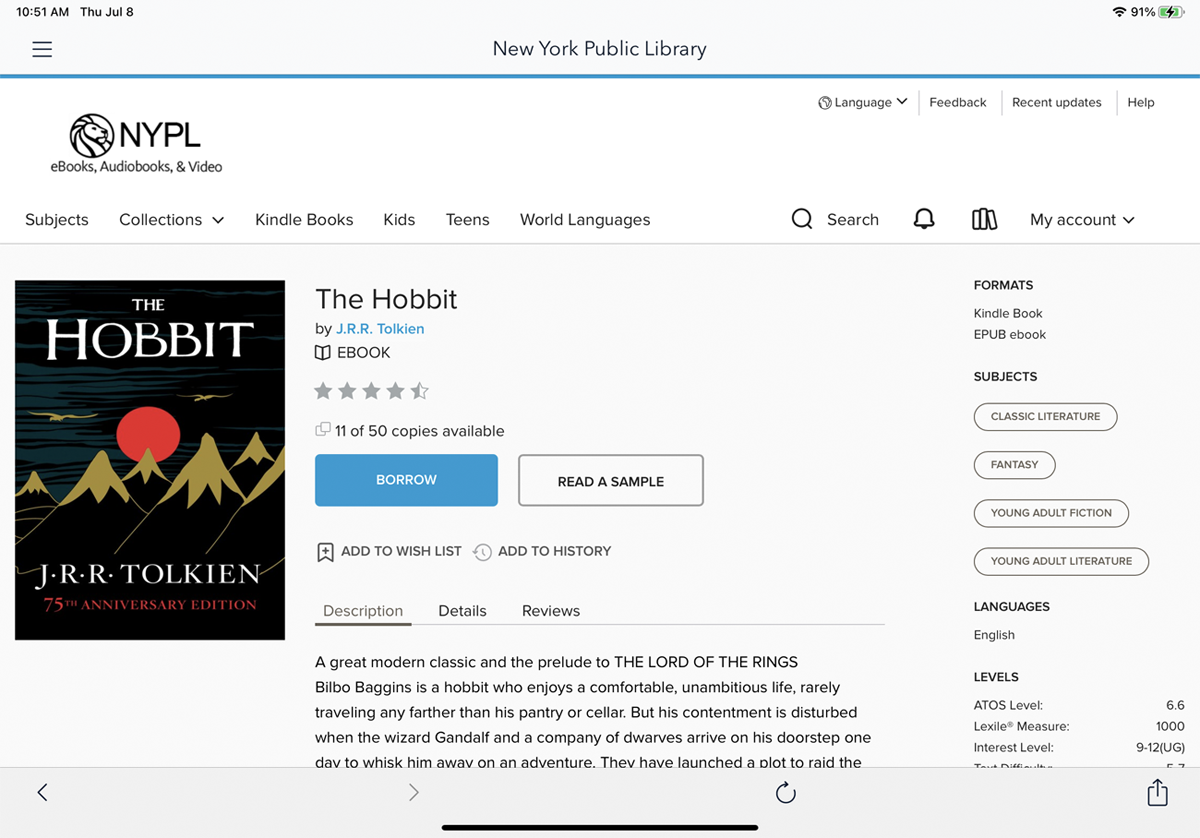
Jika Anda ingin mempelajari lebih lanjut tentang sebuah buku, ketuk gambar mininya. Anda dapat melihat deskripsi, detail, dan ulasan buku. Anda juga dapat menambahkannya ke daftar keinginan atau riwayat Anda, dan membaca contoh buku. Untuk meminjam buku, ketuk tombol Pinjam .
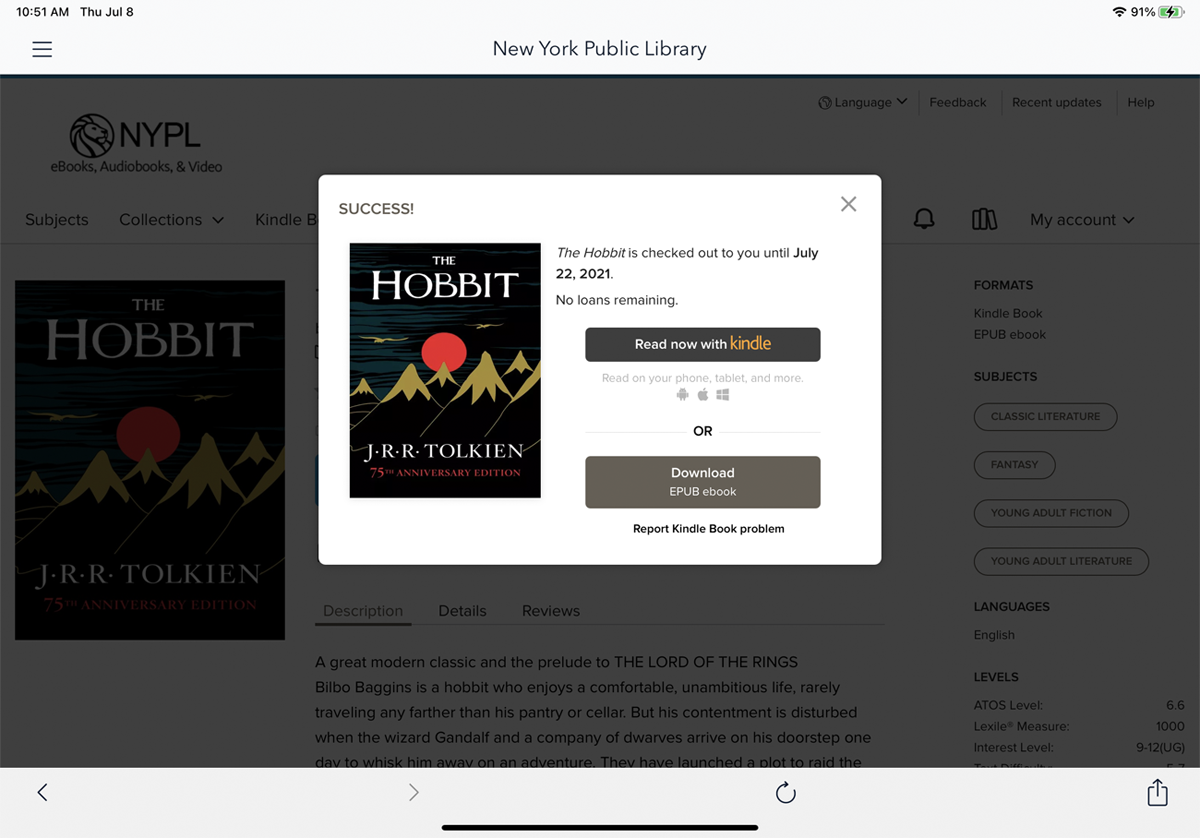
Anda kemudian diberikan opsi untuk membaca judul melalui aplikasi Kindle atau melalui Overdrive. Ketuk Unduh ebook EPUB untuk mengunduh buku di OverDrive.
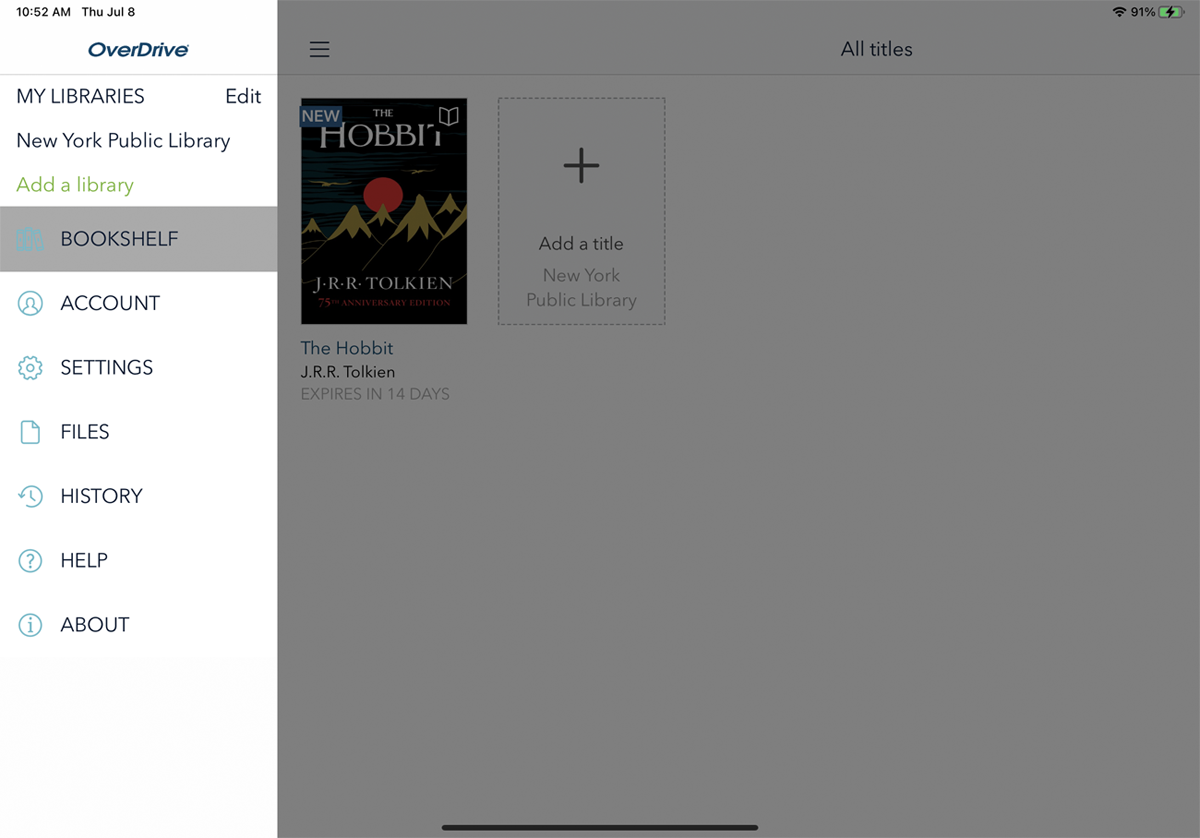
Mulai sekarang, Anda dapat membaca buku dengan mengetuk ikon hamburger di kiri atas dan memilih Rak Buku . Ketuk buku untuk membuka dan membacanya di OverDrive.
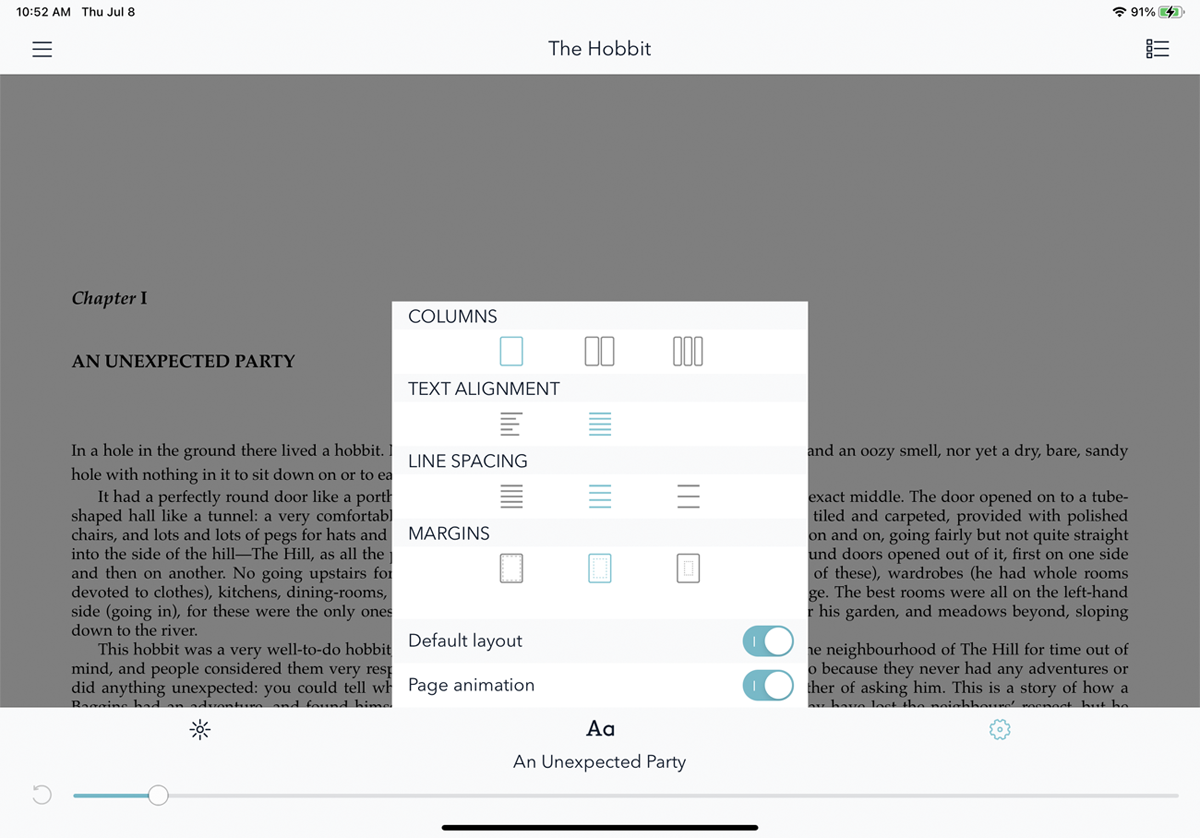
Ketuk di mana saja di layar untuk melihat kontrol pembaca. Anda dapat mengubah kecerahan, mengubah gaya dan ukuran font, dan melompat ke Daftar Isi atau bookmark. Anda juga dapat mengakses pengaturan untuk kolom, perataan teks, spasi baris, dan margin.
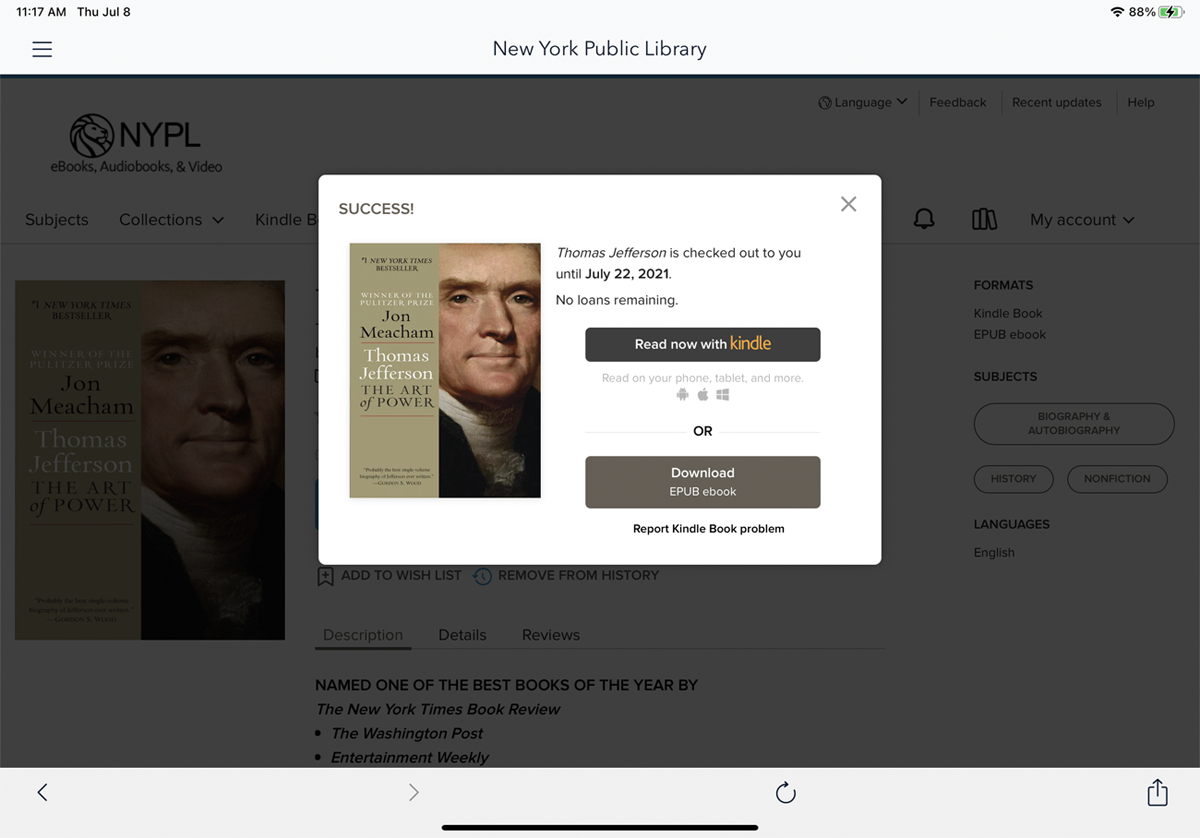
Jika Anda ingin membaca buku dari OverDrive di aplikasi Kindle, Anda harus memilih opsi Kindle saat pertama kali meminjam buku. Tidak seperti Libby, tidak ada cara untuk memindahkan buku setelah Anda memilih untuk membacanya di OverDrive. Setelah meminjam buku, pilih Baca sekarang dengan Kindle .
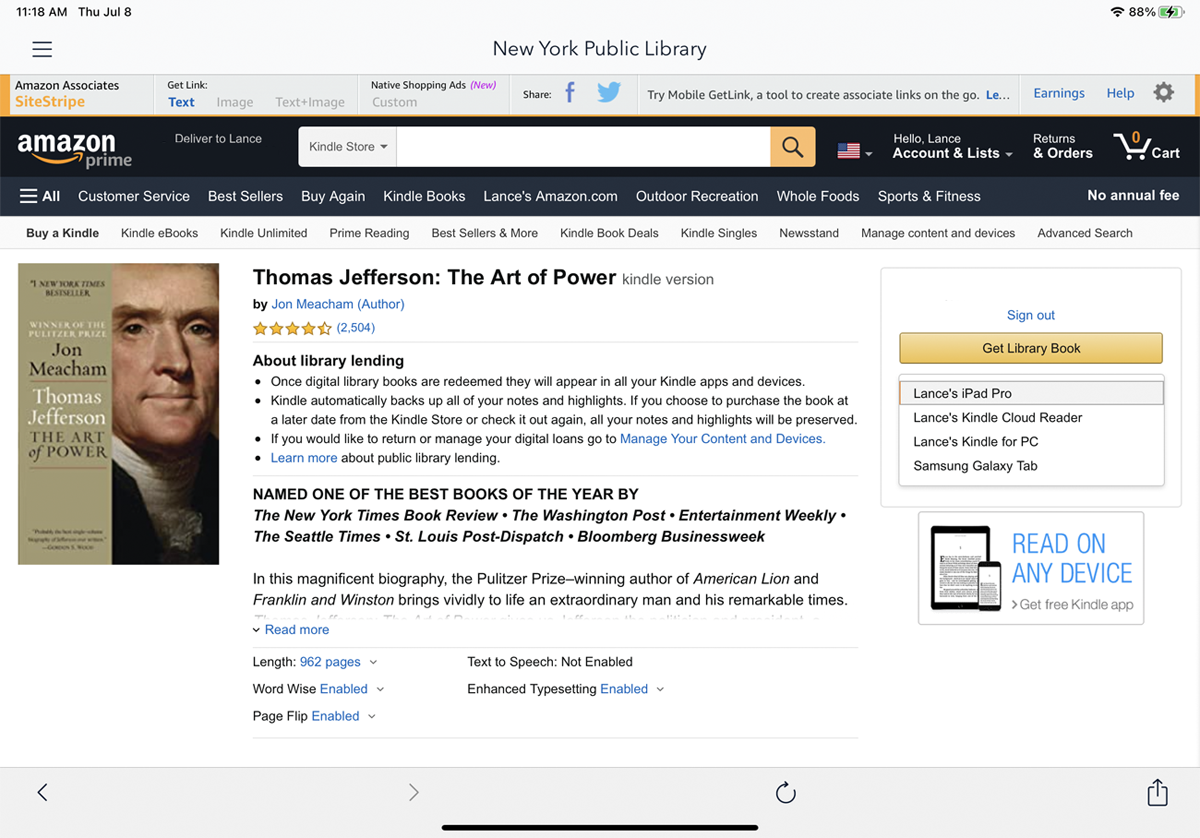
Masuk dengan akun Amazon Anda. Di halaman Amazon, gunakan menu tarik-turun untuk memilih perangkat yang ingin Anda kirimi buku. Ketuk tombol Dapatkan Buku Perpustakaan .
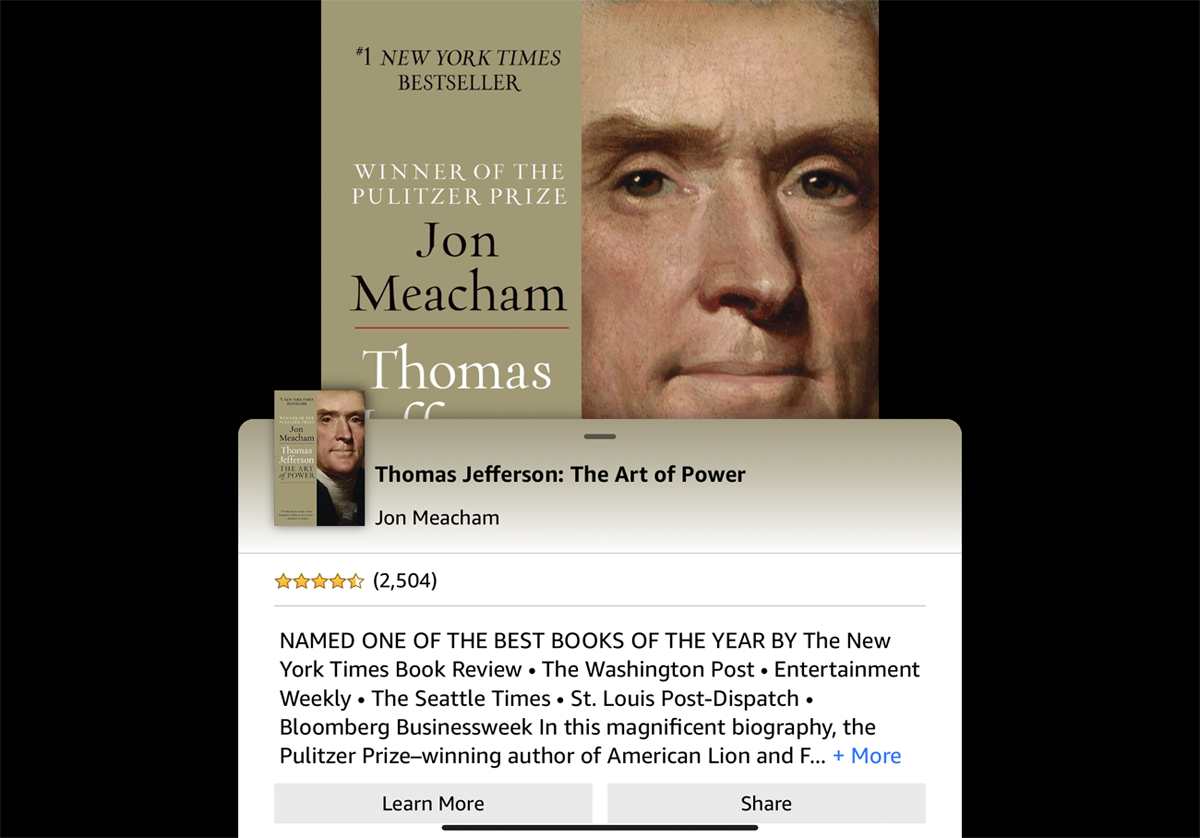
Anda kemudian dapat membuka aplikasi Kindle di perangkat Anda, memilih buku dari perpustakaan Anda, dan mulai membaca.
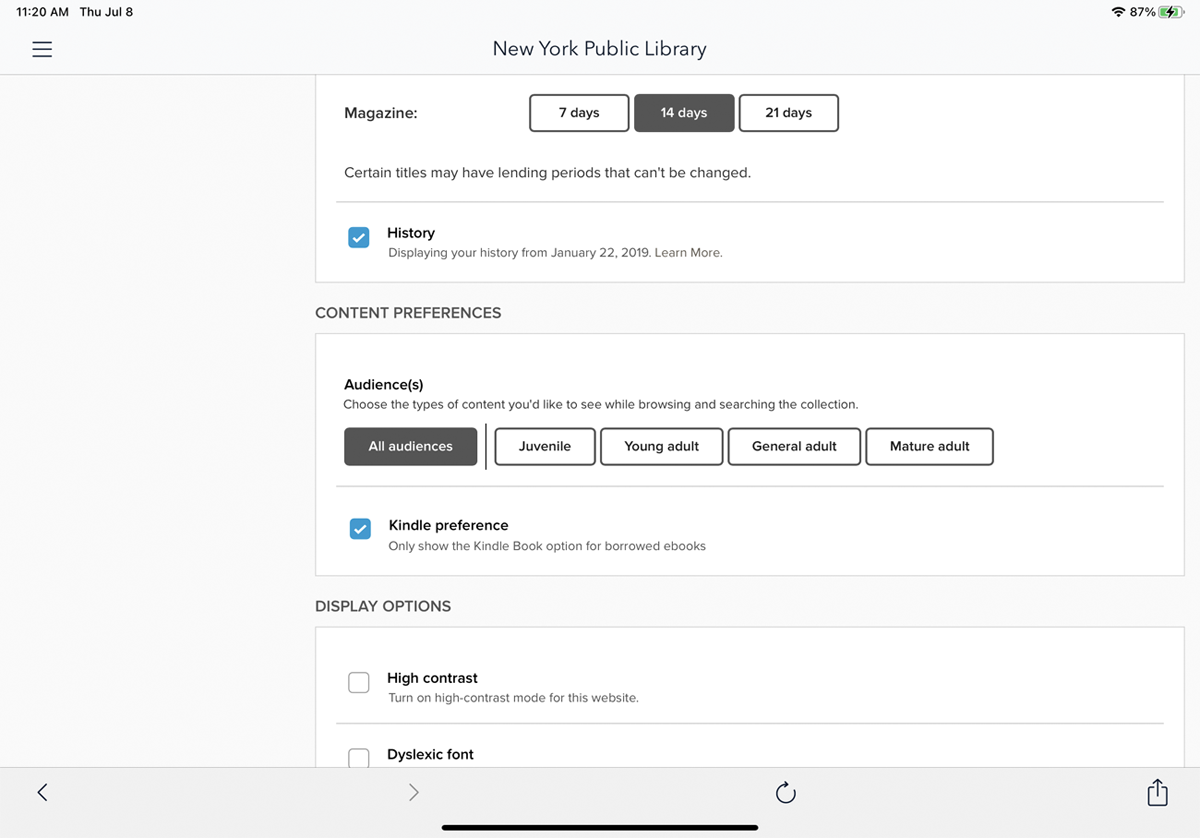
Jika Anda lebih suka membaca di aplikasi Kindle, Anda dapat memilihnya sebagai aplikasi default di OverDrive. Dari aplikasi OverDrive, buka Akun saya > Pengaturan dan centang opsi preferensi Kindle. OverDrive kemudian akan secara otomatis mengirim setiap buku ke akun Amazon Anda untuk diunduh ke aplikasi Kindle.
hoop
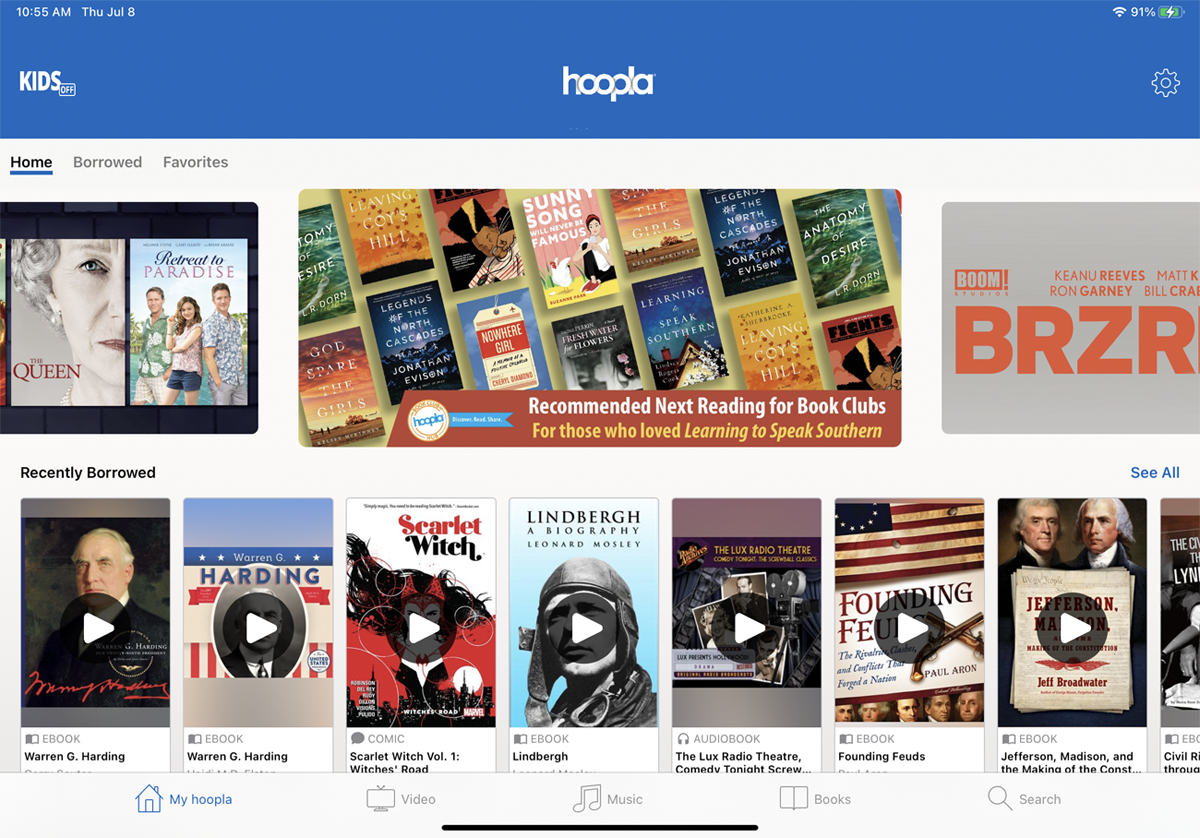
Hoopla memungkinkan Anda meminjam, mengunduh, dan membaca ebook. Namun, Hoopla juga menawarkan akses ke film, acara TV, musik, buku audio, dan komik. Aplikasi ini mendukung iOS, Android, tablet Amazon, dan Chrome OS. Untuk film dan acara TV, Hoopla berfungsi dengan Apple TV, Android TV, Fire TV, dan Roku.
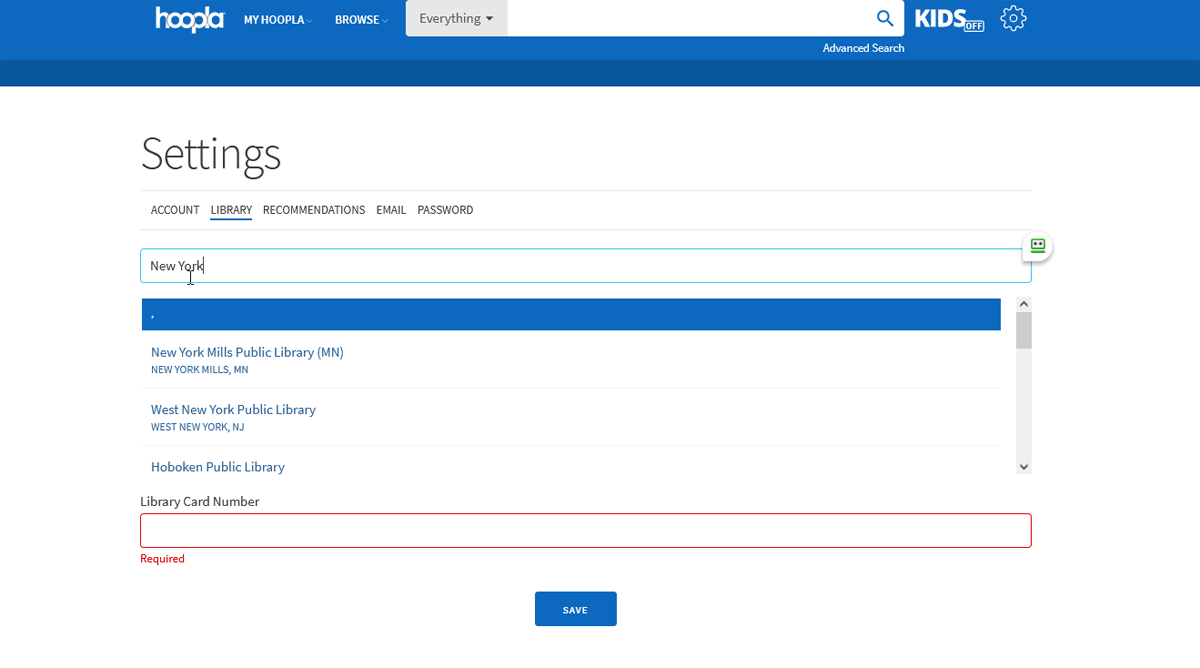
Untuk melihat eBook, Anda harus mendaftar akun terlebih dahulu di situs web Hoopla. Akun ini terpisah dari akun perpustakaan Anda. Secara default, Hoopla mencari perpustakaan terdekat berdasarkan lokasi Anda. Pilih perpustakaan untuk melanjutkan.
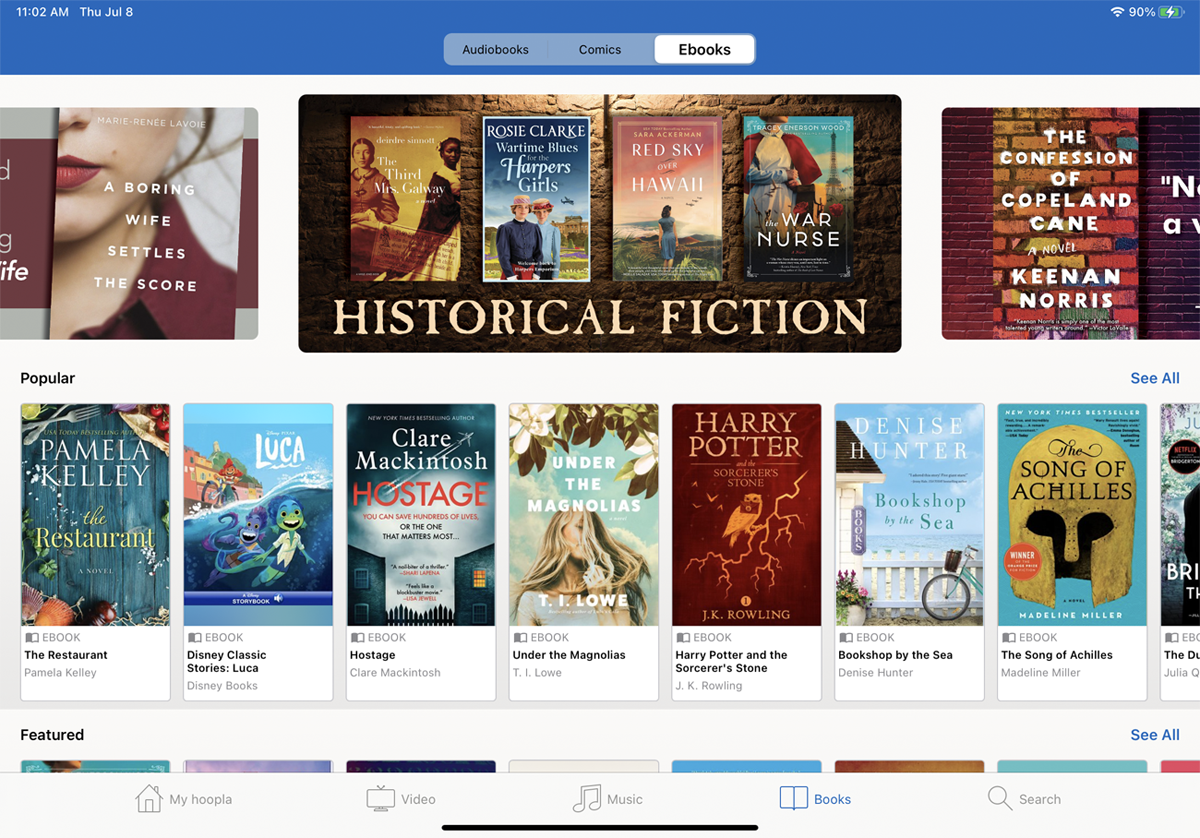
Unduh aplikasi Hoopla di perangkat seluler Anda dan masuk dengan akun Hoopla Anda. Di layar utama, ketuk ikon Buku dan kemudian tajuk Ebook untuk mencari ebook .
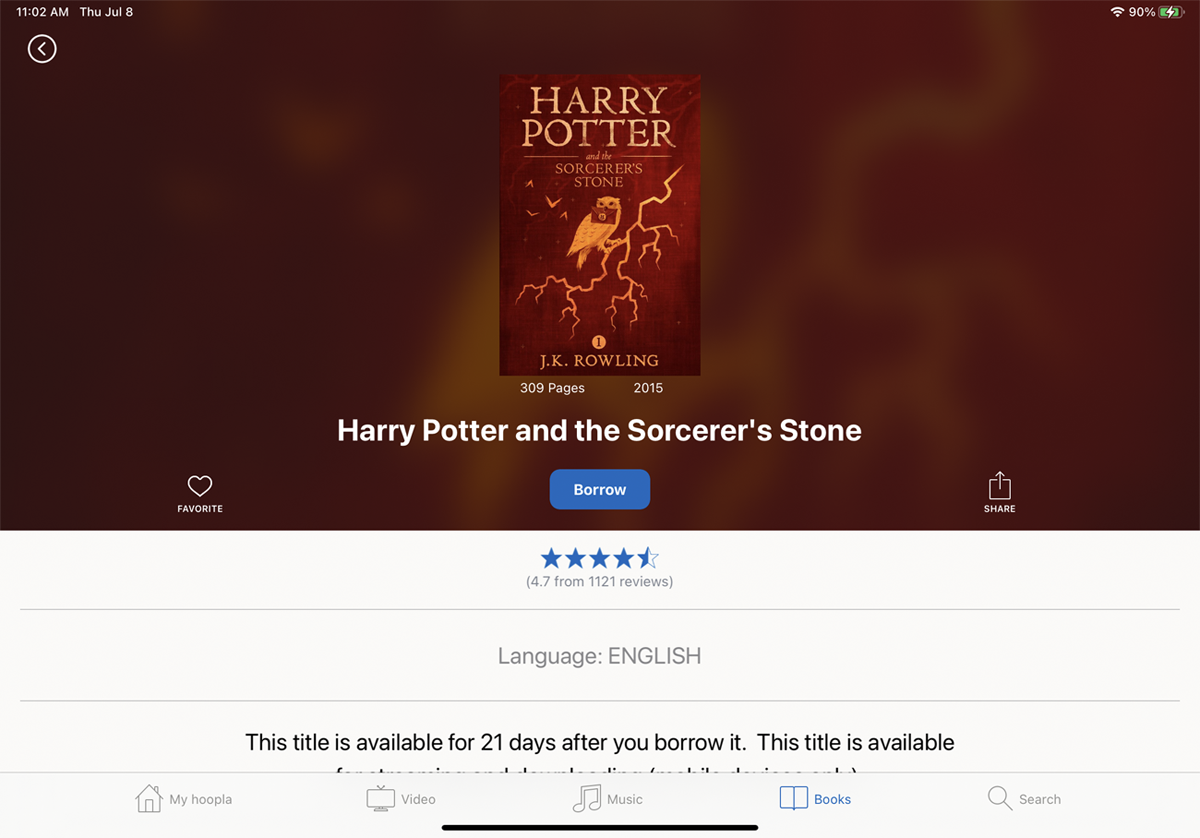
Ketuk buku yang menarik minat Anda untuk melihat detail selengkapnya tentangnya. Ketuk tombol Pinjam untuk menambahkan buku ke perpustakaan Anda. Anda kemudian dapat langsung membaca judulnya dengan mengetuk tombol Baca untuk mengunduh buku.
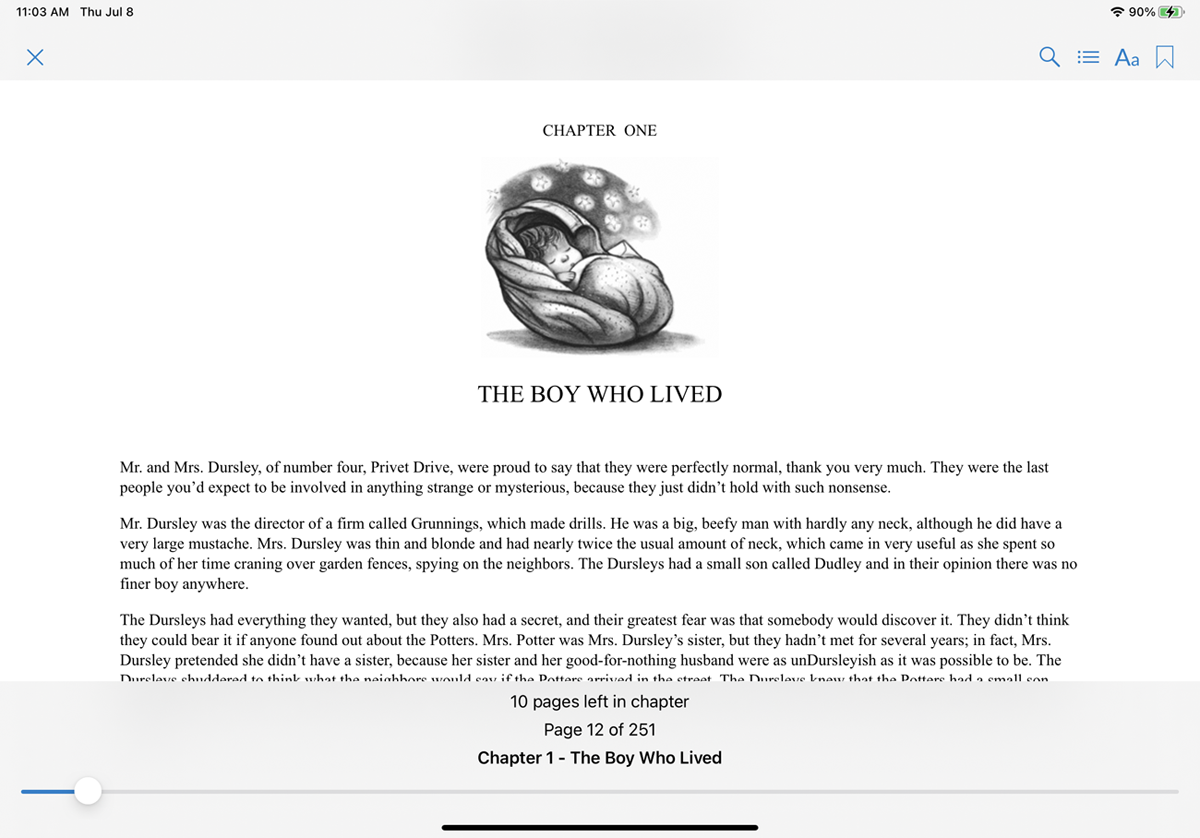
Saat berada di dalam pembaca, ketuk di mana saja pada layar untuk mengakses ikon untuk menandai halaman Anda saat ini, melihat Daftar Isi, mengubah font, atau mencari teks.
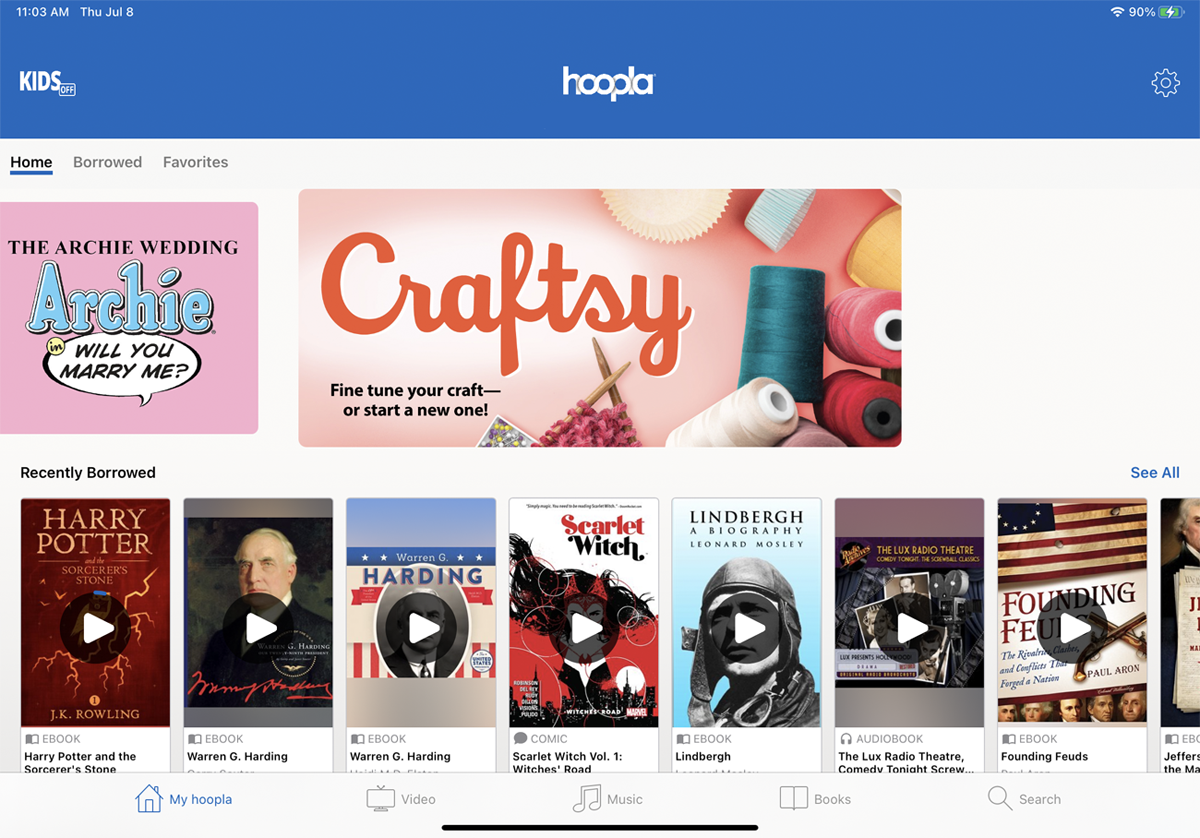
Untuk mengakses buku pinjaman Anda kapan saja, ketuk ikon My Hoopla di kiri bawah bilah alat bawah.
